寸法、穴注記、面の指示記号を 3D モデルに追加するには、[一般注記]コマンドを使用します。
新機能の紹介: 2021.2
作業を開始する前に、[ドキュメントの設定]、[規格]タブで単位を設定し、[注釈]、[アクティブな規格]ドロップダウン リストから目的の規格を選択します。
寸法を追加または編集する
- リボンで、[注釈]タブ
 [一般注記]パネル
[一般注記]パネル  [寸法]
[寸法]
 の順にクリックします。
の順にクリックします。
- 寸法を配置するジオメトリを選択します。
- 必要に応じて、次のいずれかの操作を行い、クリックして寸法を配置します。
- 右クリック メニューの[注記面を選択]をクリックするか、[Shift]ショートカット キーを使用してから、代わりの注記面を選択します。
- 右クリック メニューの[次の対象平面を選択]をクリックするか、スペースバー ショートカットを使用して、代わりの面を切り替えます。
- ミニツールバーのドロップダウン リストをクリックして、[基本]などの寸法スタイルを選択します。
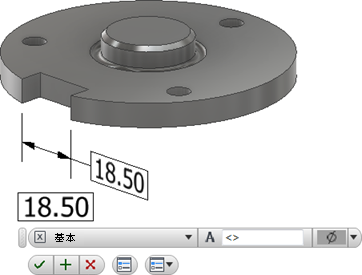
- 必要に応じて、次のいずれかを実行します。
- 値ボックスにカーソルを置き、接頭辞または接尾辞を値に追加します。
- その他のオプションにアクセスするには、ミニツールバーの[寸法編集]をクリックしてダイアログ ボックスを表示し、必要な変更を加えます。
- [OK]をクリックして寸法を追加します。
- 寸法を編集するには:
- 表示またはブラウザで寸法を選択して右クリックし、右クリック メニューの[編集]を選択します。
- 表示またはブラウザで寸法をダブルクリックします。
必要な寸法値を変更して、[OK]をクリックします。
既存の寸法を抽出するには
モデルベースの定義に既存の寸法を追加するには:
- ブラウザでフィーチャを右クリックし、[寸法を表示]を選択します。
- 3D 注釈を作成するには、表示されているいずれかの寸法をクリックして、右クリック メニューの[プロモート]を選択します。
モデルの寸法に公差情報が含まれている場合は、プロモートされた寸法にも含まれます。
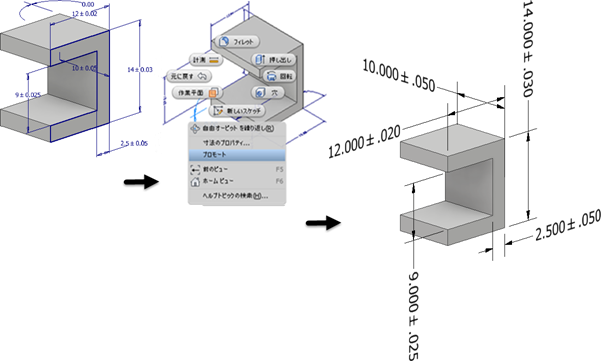
 プロモートされた 3D 注記を編集する場合は、[パラメータの許容差を同期]をオンにして、スケッチ寸法に許容差の変更を適用します。スケッチ寸法を変更せずに 3D 注記の許容差を変更するには、このチェックボックスをオフにします。
プロモートされた 3D 注記を編集する場合は、[パラメータの許容差を同期]をオンにして、スケッチ寸法に許容差の変更を適用します。スケッチ寸法を変更せずに 3D 注記の許容差を変更するには、このチェックボックスをオフにします。
穴/ねじ注記を追加または編集する
- リボンで、[注釈]タブ
 [一般注記]パネル
[一般注記]パネル  [穴/ねじ注記]
[穴/ねじ注記]
 の順にクリックします。
の順にクリックします。
- 穴フィーチャを選択します。
- 必要に応じて、次のいずれかの操作を行い、クリックして穴注記を配置します。
- 右クリック メニューの[ジオメトリに位置合わせ]をクリックして、テキストの方向を指定するエッジまたは軸を選択します。
- 右クリック メニューの[注記面を選択]をクリックするか、[Shift]ショートカット キーを使用してから、代わりの注記面を選択します。
- 右クリック メニューの[次の対象平面を選択]をクリックするか、スペースバー ショートカットを使用して、代わりの面を切り替えます。
- 必要に応じて、次のいずれかを実行します。
- [グローバル精度を使用]チェックボックスをオンにします。または、チェックボックスをオフにし、ドロップダウン リストの値をクリックして精度を変更します。
- [パーツの許容差を使用]チェックボックスをオンにします。または、チェックボックスをオフにし、ドロップダウン リストの値をクリックして許容差を変更します。
- その他のオプションにアクセスするには、ミニツールバーの[穴注記を編集]をクリックしてダイアログボックスを表示し、必要な変更を加えます。
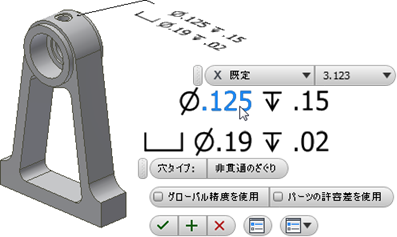
- [OK]をクリックして穴/ねじ注記を追加します。
- 穴/ねじ注記を編集するには:
- 表示またはブラウザで穴/ねじ注記を選択して右クリックし、右クリック メニューの[編集]を選択します。
- 表示またはブラウザで穴/ねじ注記をダブルクリックします。
必要な値を変更して、[OK]をクリックします。
面の指示記号を追加または編集する
既定では、面の指示記号の注釈は単一セグメントの引出線と一緒に作成されます。複数の引出線セグメントを作成するには、コマンドを実行して右クリックし、[単一セグメントの引出線]をクリックしてオプションの選択を解除します。
- リボンで、[注釈]タブ
 [一般注記]パネル
[一般注記]パネル  [面の指示記号]
[面の指示記号]
 の順にクリックします。
の順にクリックします。
- モデルの面を選択します。
- 必要に応じて、次のいずれかの操作を行い、クリックして面の指示記号の注釈を配置します。
- 右クリック メニューの[ジオメトリに位置合わせ]をクリックして、テキストの方向を指定するエッジまたは軸を選択します。
- 右クリック メニューの[次の対象平面を選択]をクリックするか、スペースバー ショートカットを使用して、代わりの面を切り替えます。
- 必要に応じて、次のいずれかを実行します。
- ドロップダウン リストをクリックして、目的の面の指示記号を選択します。
- 記号を変更するには、[横線を追加]、[主]、または[全周]の横にあるチェックボックスをクリックします。
- その他のオプションとプリセットにアクセスするには、ミニツールバーの[面の指示記号を編集]をクリックしてダイアログ ボックスを表示し、必要な変更を加えます。
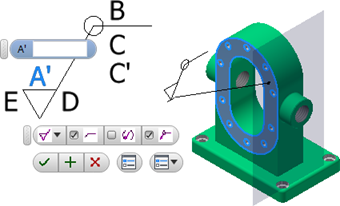
[面の指示記号を編集]はミニツールバーのここ
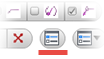 にあります。プリセットの詳細については、「プリセットを使用するには」を参照してください。
にあります。プリセットの詳細については、「プリセットを使用するには」を参照してください。
- 文字をクリックして値ボックスを有効にし、必要な終了値を追加し、[OK]をクリックして記号を作成します。
- 面の指示記号を編集するには:
- 表示またはブラウザで面の指示記号の注釈を選択して右クリックし、右クリック メニューの[編集]を選択します。
- 表示またはブラウザで面の指示記号の注釈をダブルクリックします。
必要な値を変更して、[OK]をクリックします。